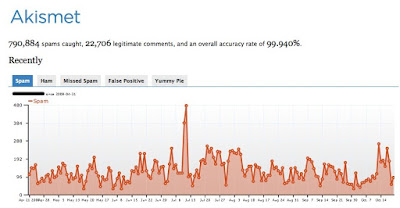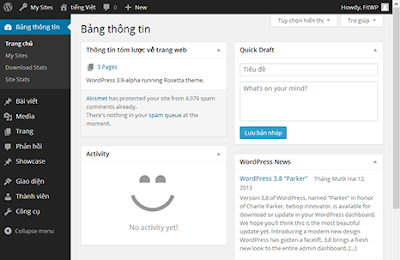Nói đến email, người ta không thể không nhắc tới spam - những email quảng cáo vô bổ, quấy rầy và làm phiền người sử dụng.
Nói đến SMS, người ta cũng nhắc đến spim - một hình thức của spam, nhưng lan truyền thông qua những tin nhắn.
Thế còn với blog?
Nếu
blog của bạn nổi tiếng, bạn có thể dính phải không dưới hàng chục, thậm chí hàng
trăm comment spam một ngày. Comment spam - đó là từ dùng để chỉ những ý kiến,
những phản hồi hoàn toàn vô giá trị, chứa đầy link tới các trang web khác nhằm
mục đích quảng cáo, và, hiển nhiên, khiến blogger cảm thấy cực kỳ khó
chịu.
Với
một blog ở WordPress.com, bạn có thể chống lại comment spam bằng nhiều phương
pháp khác nhau. Các phương pháp này được sử dụng song song với nhau, bởi lẽ
không có một cách thức nào chống comment spam với hiệu quả 100%.
Phương pháp đầu tiên có thể kể đến, đó là sử dụng các tùy chọn trong mục Options > Discussion thuộc Admin Panel. Tại đây, bạn có thể thiết lập việc kiểm duyệt các phản hồi, ý kiến được gửi trên blog của mình. Mỗi khi một phản hồi được viết, chúng sẽ được xếp vào hàng đợi để chờ kiểm duyệt. Đến khi được chính bạn cho phép, các phản hồi này mới xuất hiện trên blog của bạn.
Nếu có nhiều phản hồi, bạn có thể sẽ không đủ thời gian kiểm duyệt từng cái trong số chúng. Để khắc phục tình huống này, bạn có thể tận dụng sức mạnh của Comment Blacklist - danh sách đen chứa các từ khóa, địa chỉ IP, email… bị cấm.
Hoặc, bạn có thể đặt ra số link tối đa được phép có trong một phản hồi. Nếu số link trong phản hồi vượt quá con số đó, phản hồi sẽ bị giữ lại tại hàng đợi để chờ kiểm duyệt.
Phương pháp thứ hai để phòng tránh comment spam là dùng plugin Askimet - được cài sẵn tại tất cả các blog ở WordPress.com. Plugin này tự động nhận diện comment spam thông qua cơ sở dữ liệu của mình, đồng thời chuyển các phản hồi bị nghi ngờ này vào mục Askimet Spam. Nếu bạn không có ý kiến gì với các comment spam được Askimet nhận diện, chúng sẽ bị xóa một cách tự động sau 30 ngày.
Phương pháp này được coi là khá hiệu quả, có thể diệt được tới 90% comment spam.
Phương pháp đầu tiên có thể kể đến, đó là sử dụng các tùy chọn trong mục Options > Discussion thuộc Admin Panel. Tại đây, bạn có thể thiết lập việc kiểm duyệt các phản hồi, ý kiến được gửi trên blog của mình. Mỗi khi một phản hồi được viết, chúng sẽ được xếp vào hàng đợi để chờ kiểm duyệt. Đến khi được chính bạn cho phép, các phản hồi này mới xuất hiện trên blog của bạn.
Nếu có nhiều phản hồi, bạn có thể sẽ không đủ thời gian kiểm duyệt từng cái trong số chúng. Để khắc phục tình huống này, bạn có thể tận dụng sức mạnh của Comment Blacklist - danh sách đen chứa các từ khóa, địa chỉ IP, email… bị cấm.
Hoặc, bạn có thể đặt ra số link tối đa được phép có trong một phản hồi. Nếu số link trong phản hồi vượt quá con số đó, phản hồi sẽ bị giữ lại tại hàng đợi để chờ kiểm duyệt.
Phương pháp thứ hai để phòng tránh comment spam là dùng plugin Askimet - được cài sẵn tại tất cả các blog ở WordPress.com. Plugin này tự động nhận diện comment spam thông qua cơ sở dữ liệu của mình, đồng thời chuyển các phản hồi bị nghi ngờ này vào mục Askimet Spam. Nếu bạn không có ý kiến gì với các comment spam được Askimet nhận diện, chúng sẽ bị xóa một cách tự động sau 30 ngày.
Phương pháp này được coi là khá hiệu quả, có thể diệt được tới 90% comment spam.